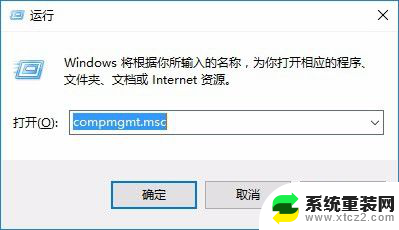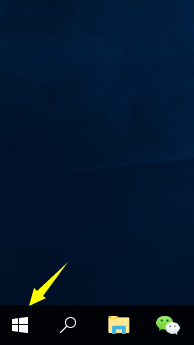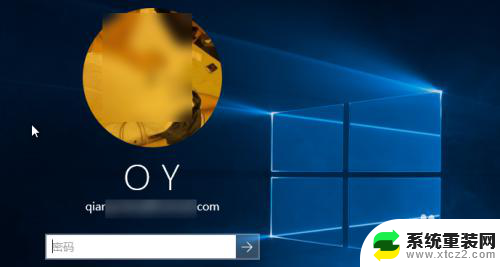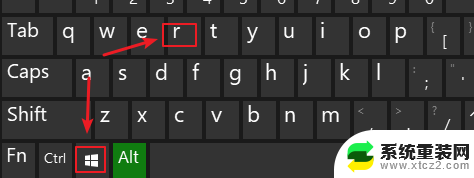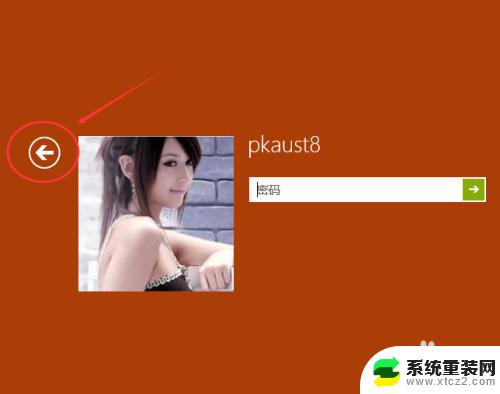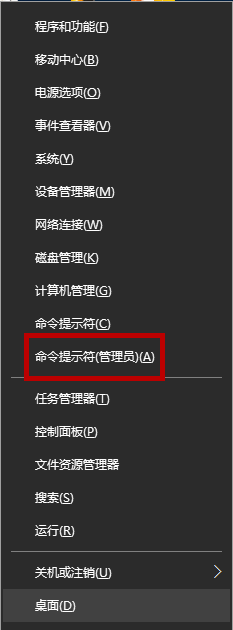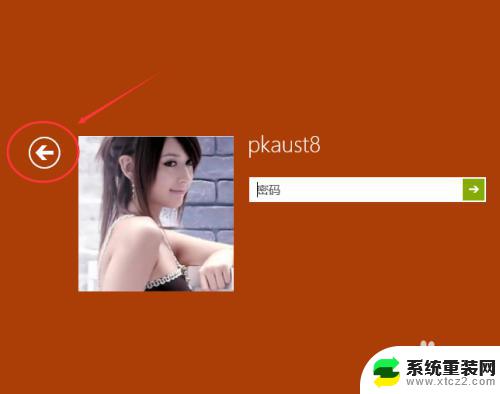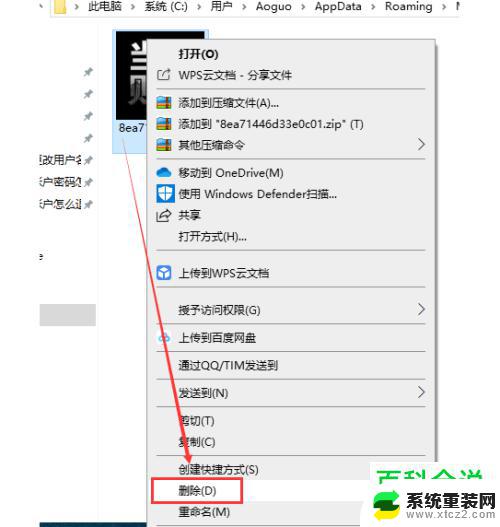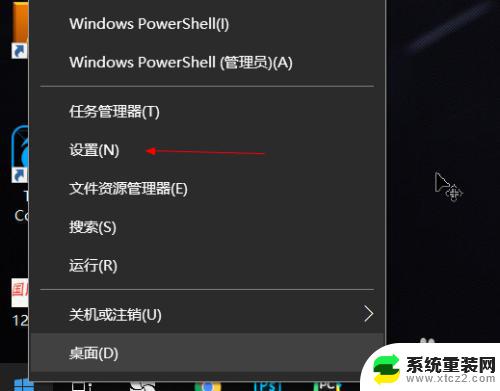电脑怎么切换到administrator账户 Win10如何切换用户账户为Administrator
在使用Windows 10操作系统时,有时候需要切换到Administrator账户来进行一些特殊操作或者管理权限,在Win10中切换用户账户为Administrator并不复杂,只需要按照一定的步骤进行操作即可。通过切换到Administrator账户,用户可以获得更多的权限来进行系统设置、安装软件或者其他管理操作。接下来我们来具体了解一下在Win10中如何切换用户账户为Administrator。
具体步骤:
1.Windows徽标键+R键,输入compmgmt.msc打开计算机管理。

2.计算机管理界面左侧点击“系统工具”—“本地用户和组”
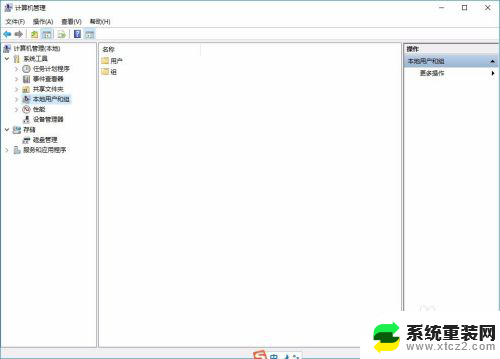
3.然后在右侧找到Administrator然后双击打开。
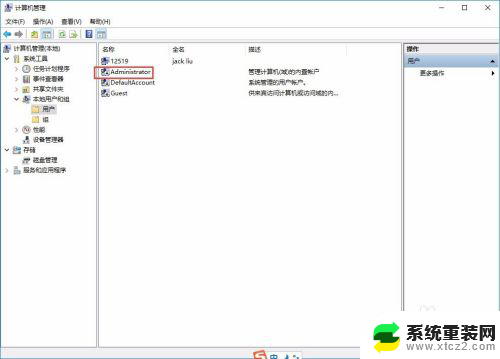
4.打开的“Administrator 属性”窗口中勾选“密码用户过期”。
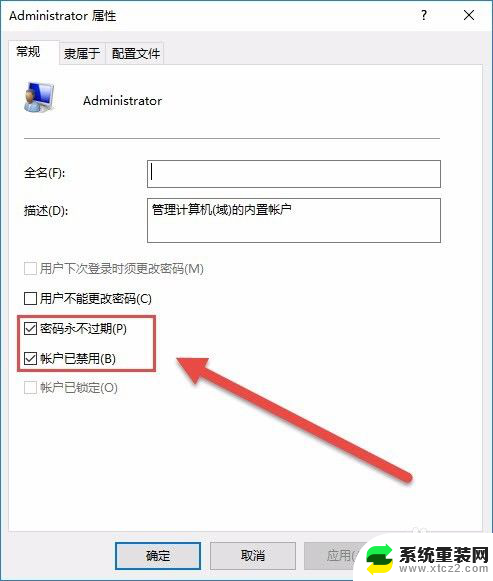
5.将“账户已禁用”前面的勾去掉,点击应用并确定;
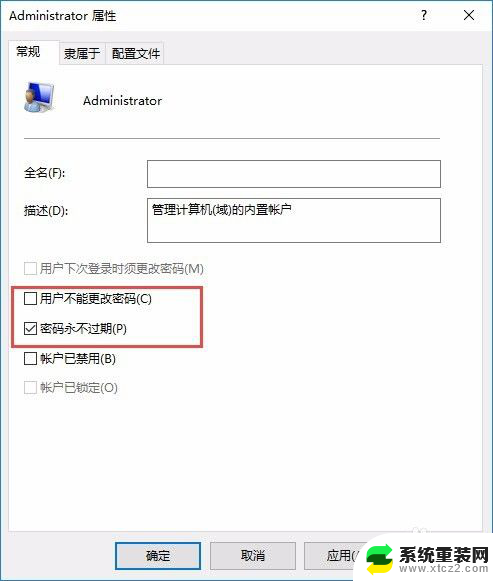
6.点击开始菜单,点击用户名。就会弹出“Administrator”管理员账户的,点击切换即可。
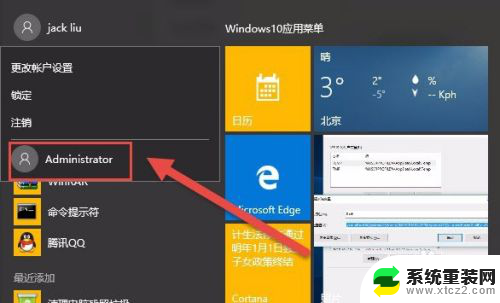
7.以上就是Win10系统下登录管理员账户的方法,使用这个方法登录管理员账号无需重启系统。
以上是如何切换到管理员账户的全部内容,如果有不清楚的地方,您可以根据我的方法进行操作,希望对大家有所帮助。